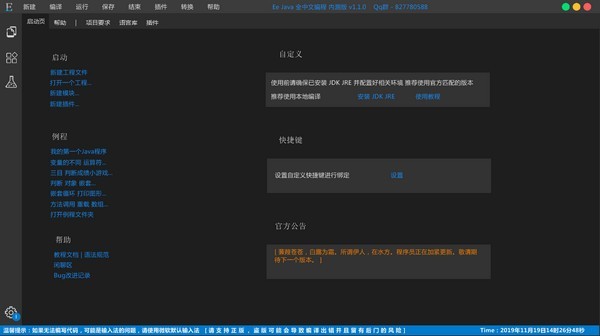
-
Ee Java最新版
大小:3M语言:3M 类别:编程工具系统:WinAll
展开
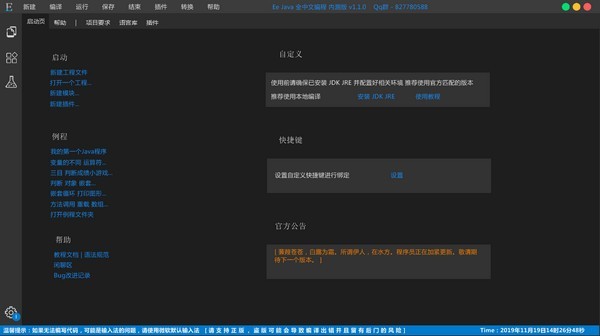
喜欢编程或者想要学习编程的小伙伴别错过了。Ee Java(全中文编程)是一款Java中文编程软件,Ee Java(全中文编程)最新版具有很多功能,后期会加强其稳定性,具有很多可操作性的功能,需要的快来下载。

新手入门软件配置教程
将下载的 jdk JRE 替换软件目录中的 JDK JRE
配置环境变量
1.安装完成后,右击 我的电脑 ,点击 属性 ,选择 高级系统设置
2.选择 高级 选项卡,点击 环境变量
在 系统变量 中设置 3 项属性,JAVA_HOME、PATH、CLASSPATH(大小写无所谓),若已存在则点击 编辑 ,不存在则点击 新建 。
注意:如果使用 1.5 以上版本的 JDK,不用设置 CLASSPATH 环境变量,也可以正常编译和运行 Java 程序。
变量设置参数如下:
变量名:JAVA_HOME
变量值:C:\Program Files (x86)\Java\JDK // 要根据自己的实际路径配置
变量名:CLASSPATH
变量值:.;%JAVA_HOME%\lib\dt.jar;%JAVA_HOME%\lib\tools.jar; //记得前面有个"."
变量名:Path
变量值:%JAVA_HOME%\bin;%JAVA_HOME%\jre\bin;
JAVA_HOME 设置
PATH设置
注意:在 Windows10 中,Path 变量里是分条显示的,我们需要将 %JAVA_HOME%\bin;%JAVA_HOME%\jre\bin; 分开添加,否则无法识别:
%JAVA_HOME%\bin;
%JAVA_HOME%\jre\bin;
更多内容可参考:Windows 10 配置Java 环境变量
CLASSPATH 设置
配置完成后,你可以启动 Ee Java 来编写代码,它会自动完成java环境的配置。
测试JDK是否安装成功
1、" 开始 " -> " 运行 " , 键入 " cmd "
2、键入命令: java -version、java、javac 几个命令,出现以下信息,说明环境变量配置成功;
Java(TM) SE Runtime Environment (build 1.8.0_144-b01)
Java HotSpot(TM) 64-Bit Server VM (build 25.144-b01, mixed mode)
加载全部内容

scratch3.0中文版47M25381人在玩scratch30中文版是一款非常不错的...
下载
scratch免激活版32M12620人在玩开发脑力从娃娃抓起,这款scratch免...
下载
Primer 51M11005人在玩一款专业用于PCR或者测序引物及杂交探针...
下载
cuda9.0官方版1G5868人在玩很多人不知道cuda90是什么,其实cu...
下载
pc logo X641.48M4951人在玩PCLogo中文版下载文件小编已经发布过...
下载
梦龙网络计划软件注册版20M4859人在玩从事计算机编程行业相关的小伙伴们一定不能...
下载
OpenGL官方版8M4344人在玩如果您需要一种用户GPU通用计算和图形学...
下载
clickteam fusion2.5中文版482M4298人在玩clickteamfusion25中文版...
下载
TIA Portal v15完美版5G3931人在玩TIAPortalv15完美版是一款由西...
下载
弱口令字典免费版10M3320人在玩弱口令字典免费版吧,它列出了多款规则的密...
下载